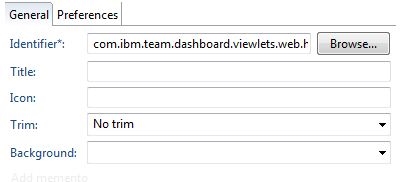IOS шинэчлэлт хийсний дараа (9, 10, энэ нь ирээдүйд тохиолдох болно) олон хэрэглэгчид модем горим нь iPhone тохиргоо дээр алга болж, энэ сонголтыг идэвхжүүлсэн хоёр газраас алин олдохгүй байхтай тулгарч байна (ижил төстэй асуудал) зарим нь iOS 9 рүү шинэчлэх үед үүнийг авсан). Энэхүү богино заавар нь iPhone тохиргоо дээр модем горимыг хэрхэн буцаах талаар нарийвчлан бичсэн болно.
Тэмдэглэл: модем горим нь зөөврийн компьютер, компьютер эсвэл бусад төхөөрөмжөөс интернетэд нэвтрэх модем болгон интернетэд холбогдсон 3G эсвэл LTE гар утасны сүлжээгээр дамжуулан таны Iphone эсвэл iPad-ийг ашиглах боломжийг олгодог (Android дээр байдаг) функц юм. жишээ нь утсаа чиглүүлэгч болгон ашиглах), USB болон Bluetooth. Дэлгэрэнгүй: iPhone дээр модем горимыг хэрхэн идэвхжүүлэх талаар.
IPhone-ийн тохиргоонд яагаад модем горим байхгүй байна
IPhone дээр iOS-ийг шинэчилсний дараа модем горим алдагдах болсон шалтгаан нь гар утасны интернет холболт (APN) параметрүүдийг дахин тохируулах явдал юм. Үүний зэрэгцээ, ихэнх гар утасны операторууд тохиргоогүйгээр хандалтыг дэмждэг тул Интернет ажилладаг боловч модем горимыг идэвхжүүлэх, тохируулах зүйл байхгүй байна.
Үүний дагуу iPhone-г модем горимд асаах чадварыг буцааж авахын тулд та үйлчилгээ үзүүлэгчийн APN параметрүүдийг бүртгүүлэх хэрэгтэй.

Үүнийг хийхийн тулд эдгээр энгийн алхмуудыг дагана уу.
- Тохиргоо руу орно уу - Үүрэн холбоо - Мэдээллийн параметрүүд - Үүрэн холбооны сүлжээ.
- Хуудасны доод хэсэгт байрлах "Модем горим" хэсэгт өөрийн үйлчилгээ үзүүлэгчийн APN өгөгдлийг бичнэ үү (MTS, Beeline, Megafon, Tele2, Yota програмуудад зориулсан APN мэдээллийг доороос үзнэ үү).

- Тодорхойлсон тохиргооны хуудаснаас гараад хэрэв та гар утасны Интернэт асаалттай байсан бол ("iPhone-ийн тохиргоо дахь" Гар утасны мэдээлэл ") -ийг унтраагаад дахин холбоно уу.
- "Модем горим" гэсэн сонголт нь үндсэн тохиргооны хуудсан дээр, мөн "Үүрэн холбоо" дэд хэсэгт гарч ирнэ (гар утасны сүлжээнд холбогдсоны дараа түр зогсоох).

Дууссан, та өөрийн iPhone-г Wi-Fi чиглүүлэгч эсвэл 3G / 4G модем болгон ашиглаж болно (тохиргоог хийх зааврыг өгүүллийн эхэнд өгсөн болно).
Гар утасны томоохон операторуудад зориулсан APN дата
IPhone дээрх модемийн тохиргоонд APN оруулахын тулд та дараах операторын өгөгдлийг ашиглаж болно (дашрамд хэлэхэд ихэвчлэн хэрэглэгчийн нэр, нууц үгийг оруулж чадахгүй байдаг - энэ нь тэдгээргүйгээр ажилладаг).
МТС
- APN: internet.mts.ru
- Хэрэглэгчийн нэр: mts
- Нууц үг mts
Билайн
- APN: интернет.beeline.ru
- Хэрэглэгчийн нэр: beeline
- Нууц үг beeline
Мегафон
- APN: интернет
- Хэрэглэгчийн нэр: gdata
- Нууц үг gdata
Теле2
- APN: internet.tele2.ru
- Хэрэглэгчийн нэр, нууц үг - хоосон орхино уу
Ёота
- APN: интернет.yota
- Хэрэглэгчийн нэр, нууц үг - хоосон орхино уу
Хэрэв таны мобайл оператор жагсаалтанд ороогүй бол та түүнд зориулсан APN өгөгдлийг албан ёсны вэбсайтаас эсвэл зүгээр л Интернет дээрээс олох боломжтой. За, хэрэв ямар нэгэн зүйл төлөвлөсний дагуу ажиллахгүй бол - тайлбар дээр асуулт асуувал би хариулахыг хичээх болно.